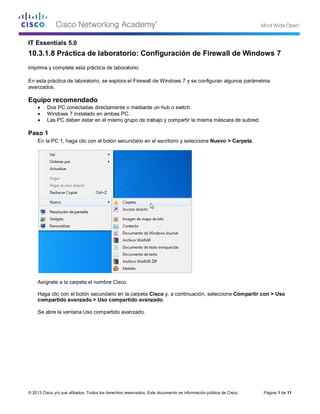
Configuración del Firewall de Windows 7
- 1. © 2013 Cisco y/o sus afiliados. Todos los derechos reservados. Este documento es información pública de Cisco. Página 1 de 11 IT Essentials 5.0 10.3.1.8 Práctica de laboratorio: Configuración de Firewall de Windows 7 Imprima y complete esta práctica de laboratorio. En esta práctica de laboratorio, se explora el Firewall de Windows 7 y se configuran algunos parámetros avanzados. Equipo recomendado • Dos PC conectadas directamente o mediante un hub o switch. • Windows 7 instalado en ambas PC. • Las PC deben estar en el mismo grupo de trabajo y compartir la misma máscara de subred. Paso 1 En la PC 1, haga clic con el botón secundario en el escritorio y seleccione Nuevo > Carpeta. Asígnele a la carpeta el nombre Cisco. Haga clic con el botón secundario en la carpeta Cisco y, a continuación, seleccione Compartir con > Uso compartido avanzado > Uso compartido avanzado. Se abre la ventana Uso compartido avanzado.
- 2. IT Essentials Práctica de laboratorio del Capítulo 10 © 2013 Cisco y/o sus afiliados. Todos los derechos reservados. Este documento es información pública de Cisco. Página 2 de 11 Comparta la carpeta y utilice el nombre predeterminado Cisco. En la PC 2, haga clic en Inicio > Panel de control > Centro de redes y recursos compartidos > ícono Red. Haga doble clic en la PC 1. ¿Puede ver la carpeta compartida Cisco? Nota: si la respuesta es “no”, solicite ayuda al instructor. Cierre Red. Nota: utilice la PC 1 para el resto de la práctica de laboratorio, a menos que se indique lo contrario.
- 3. IT Essentials Práctica de laboratorio del Capítulo 10 © 2013 Cisco y/o sus afiliados. Todos los derechos reservados. Este documento es información pública de Cisco. Página 3 de 11 Paso 2 Navegue hasta el Firewall de Windows 7: Haga clic en Inicio > Panel de control > Sistema y seguridad > Firewall de Windows. El indicador del Firewall muestra el estado del firewall. La configuración normal es Activado. En el siguiente espacio, indique los beneficios del Firewall de Windows. Paso 3 Haga clic en Permitir un programa o una característica a través de Firewall de Windows.
- 4. IT Essentials Práctica de laboratorio del Capítulo 10 © 2013 Cisco y/o sus afiliados. Todos los derechos reservados. Este documento es información pública de Cisco. Página 4 de 11 Paso 4 Se abre la ventana Programas permitidos. Los programas y servicios que el Firewall de Windows no bloquea se indican con una marca de verificación.
- 5. IT Essentials Práctica de laboratorio del Capítulo 10 © 2013 Cisco y/o sus afiliados. Todos los derechos reservados. Este documento es información pública de Cisco. Página 5 de 11 Puede agregar aplicaciones a esta lista. Esto puede ser necesario si el cliente tiene una aplicación que requiere comunicaciones externas pero, por alguna razón, el Firewall de Windows no puede realizar la configuración automáticamente. Para completar este procedimiento, debe iniciar sesión en la PC como administrador. Haga clic en ¿Cuáles son los riesgos de permitir que un programa se comunique? Se abre la ventana Ayuda y soporte técnico de Windows. La creación de demasiadas excepciones en el archivo Programas y servicios puede tener consecuencias negativas. Describa una consecuencia negativa de tener demasiadas excepciones. Cierre la ventana Ayuda y soporte técnico de Windows.
- 6. IT Essentials Práctica de laboratorio del Capítulo 10 © 2013 Cisco y/o sus afiliados. Todos los derechos reservados. Este documento es información pública de Cisco. Página 6 de 11 Paso 5 En la PC 1: Haga clic en la ventana Programas permitidos para activarla. Para desactivar una excepción, elimine la marca de verificación de Compartir archivos e impresoras > Aceptar. En la PC 2: Abra la conexión de red a la PC 1. Haga clic en Inicio > Panel de control > Centro de redes y recursos compartidos > ícono Red.
- 7. IT Essentials Práctica de laboratorio del Capítulo 10 © 2013 Cisco y/o sus afiliados. Todos los derechos reservados. Este documento es información pública de Cisco. Página 7 de 11 ¿Puede conectarse a la PC 1? En la PC 1: Para activar una excepción, agregue una marca de verificación a Compartir archivos e impresoras > Aceptar. En la PC 2: Actualice la pantalla Red y conéctese a la PC 1.
- 8. IT Essentials Práctica de laboratorio del Capítulo 10 © 2013 Cisco y/o sus afiliados. Todos los derechos reservados. Este documento es información pública de Cisco. Página 8 de 11 ¿Puede conectarse a la PC 1? Cierre sesión en la PC 2; utilice la PC 1 para el resto de la práctica de laboratorio. Paso 6 Haga clic en Inicio > Panel de control > Sistema y seguridad > Herramientas administrativas > Firewall de Windows con seguridad avanzada > Reglas de entrada.
- 9. IT Essentials Práctica de laboratorio del Capítulo 10 © 2013 Cisco y/o sus afiliados. Todos los derechos reservados. Este documento es información pública de Cisco. Página 9 de 11 Expanda la ventana para ver el nombre completo de todas las reglas de entrada. Busque Compartir archivos e impresoras (solicitud de eco, ICMPv4 de entrada). Haga clic con el botón secundario en la regla y seleccione Propiedades; ficha Opciones avanzadas > Personalizar. La ficha Opciones avanzadas muestra los perfiles que utiliza la PC, y la ventana Personalizar tipos de interfaz muestra las distintas conexiones configuradas para la PC. Haga clic en Aceptar. Haga clic en la ficha Programas y servicios. Se abre la ventana Personalizar configuración de servicios.
- 10. IT Essentials Práctica de laboratorio del Capítulo 10 © 2013 Cisco y/o sus afiliados. Todos los derechos reservados. Este documento es información pública de Cisco. Página 10 de 11 En el siguiente espacio, indique el nombre corto de cuatro servicios que estén disponibles. Haga clic en Cancelar. Paso 7 Existen numerosas aplicaciones que los usuarios generalmente no ven y que también necesitan atravesar el Firewall de Windows para acceder a la PC. Se trata de los comandos de nivel de red que dirigen el tráfico de la red y de Internet. Haga clic en la ficha Protocolos y puertos. En la configuración de ICMP, haga clic en el botón Personalizar. Se observa el menú donde se configuran las excepciones de ICMP.
- 11. IT Essentials Práctica de laboratorio del Capítulo 10 © 2013 Cisco y/o sus afiliados. Todos los derechos reservados. Este documento es información pública de Cisco. Página 11 de 11 En este ejemplo, la opción Permitir solicitud de eco entrante es la que permite que los usuarios de la red hagan ping a su PC para determinar si está presente en la red. También le permite ver con qué velocidad se transfiere la información desde la PC y hacia ella. En el siguiente espacio, indique los tipos de ICMP específicos. Cierre todas las ventanas.
